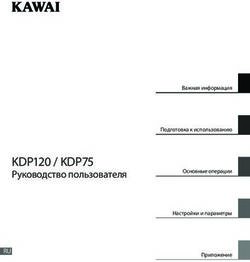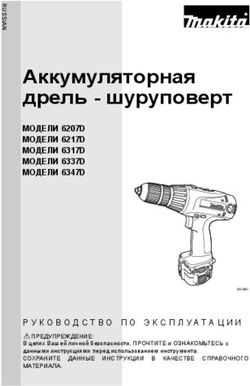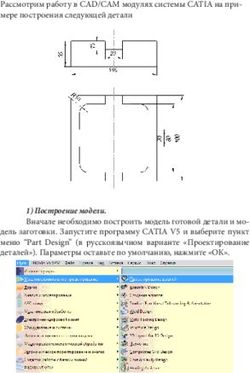ЧТО НОВОГО В MASTERCAM 2019 - Апрель 2018 - Mastercam в России. Cad/Cam ...
←
→
Транскрипция содержимого страницы
Если ваш браузер не отображает страницу правильно, пожалуйста, читайте содержимое страницы ниже
ЧТО НОВОГО В MASTERCAM 2019
Апрель 2018
© 2018 CNC Software, Inc. – Все права защищены.
Перевод на русский язык – ООО «ЦОЛЛА».
Авторизованный дистрибьютор Mastercam в России и СНГ.
Тел./факс: +7 (495) 602-47-49. info@mastercam-russia.ru www.mastercam.ru
Условия использования
Использование этого документа оговорено в лицензионном соглашении конечного пользователя Mastercam. С
лицензионным соглашением конечного пользователя также можно ознакомиться по ссылке ниже:
http://www.mastercam.com/companyinfo/legal/LicenseAgreement.aspx
Убедитесь, что Вы используете актуальную версию!
С момента издания данного пособия изложенная информация могла быть изменена или добавлена новая.
Последняя версия учебника поставляется с Mastercam или же ее можно получить у местного дистрибьютора. Файл
ReadMe (ReadMe.pdf), который поставляется в комплекте с каждым релизом системы, включает в себя актуальную
информацию о возможностях и усовершенствованиях Mastercam.
iiОглавление
Введение 9
Важные обновления 9
Ресурсы 9
Обратная связь 10
Общие усовершенствования 11
Отображение траектории 11
Функционал Анализ 13
Анализ расстояния 13
Анализ траектории 14
Стратегия Блочное сверление (Block drill) 14
Ограничивающий контур 15
Создание дополнительных изображений в ActiveReports 15
Меню Файл, Опции (Files, Options) 16
Настройки динамической системы координат 17
Поддержка внешних CAD-форматов 17
Поддержка слоев AutoCAD 17
Параметры экспорта в формат STEP 17
Импорт файлов ProE/Creo с использованием сопоставления B-Rep 18
Поддержка данных Model Based Definition 19
Поддержка ядра Parasolid 19
Поддержка SolidEdge 19
Поддержка Unigraphics NX 20
Файлы с множественными наборами данных 20
Управление выбором цепочки в режиме Частично 21
Менеджер слоев 21
Перемещение элементов на определённый слой 21
Включение и отключение видимости всех слоев 22
Приложение Mastercam Simulator 23
iiiУправление перемещениями по осям 23
Опция Отслеживание заготовки (Capture/Replay) 23
Опция Цветовая петля (Color Loop) 24
Управление отображением корпуса станка 25
Опция Сохранить инструмент (Save Tool) 26
Опция Условия останова (Stop Conditions) 27
Опция Масштаб временной шкалы (Timeline Zoom) 28
Анализ траектории 29
Отображение материала 29
Модуль Nesting 30
Файлы MCLink INI 30
Порядок операций 31
Цветные изображения в отчетах 32
Менеджер планов 32
Выделение цветом СК при поиске плана 32
Выделение цветом плоскости XY СК 33
Отображение осей СК и масштабной сетки 34
Быстрые настройки. Параметры по умолчанию 35
Создание сечения 36
Опции выбора 38
Подсветка объектов 38
Выбор узлов сетки 40
Опции отображения в Менеджере траекторий 40
Закладки 41
Каркасное отображение инструмента 42
Модуль Design 43
Оформление чертежа 43
Штриховка 43
Ассоциативность объектов чертежа 43
Высота текста в объекте Примечание (Note) 45
ivТочки привязки диаметральных и радиальных размеров 45
Вкладки Тела (Solids) и Правка модели (Model Prep) 46
Булевы операции (Boolean) 46
Фаска (Chamfer) 46
Разложить сборку (Disassemble) 46
Ось отверстия (Hole Axis) 47
Функции выравнивания 47
Новая функция Отверстие (Hole) 49
Функция Вытянуть (Push-Pull) 50
Менеджер Тела (Solids) 51
Работа с поверхностями 51
Новая функция Правка поверхности (Edit Surface) 51
Функция Power Surface 52
Функция По телу (Surface From Solids) 54
Работа с каркасной геометрией 54
Функции Кривая на одной кромке (Curve One Edge) и Кривые на всех кромках (Curve All Edges) 54
Новая функция Разбить (Divide) 55
Функция Соединение элементов (Join Entities) 56
Функция Смещение цепочек (Offset Chains) 56
Динамическое управление объектами 56
Функция Точка на узлах (Point Nodes) 57
Функция Сглаженный сплайн (Spline Blended) 57
Модуль Mill 58
Функция Проверка патрона (Check Holder) 58
Технология Mastercam Accelerated Finishing™ 59
Процедура выбора точек 61
Опция Пропуск карманов меньших чем (Skip Pocket Smaller Than) 61
Операции 2.5-осевой обработки 63
Общие усовершенствования 63
Опция Сохранить острые углы (Maintain Sharp Corners) 63
vНовая стратегия Фаска по модели (Model Chamfer) 64
Операции 3-осевой обработки 66
Стратегия Черновая область (Area Roughing) 66
Новая стратегия Постоянный гребешок (Equal Scallop) 67
Опция Погрешность сглаживания (Smoothing Tolerance) 69
Опция Подача перехода (Transitions Feed Rate) 70
Операции 5-осевой обработки 70
Общие усовершенствования 70
Переменный ведущий угол 71
Многопоточный расчет операций 72
Новая стратегия Съём заусенцев (Deburr ) 73
Модуль Lathe 75
Поддержка 3D-отрисовки инструмента 75
Поддержка выбора противоположного контура 76
Mastercam Lathe для автоматов продольного точения 77
Плунжерная обработка (Multiple Plunge) 78
Стратегия PrimeTurning™ 80
Библиотеки инструмента для PrimeTurning 80
Библиотеки 3D-инструмента для PrimeTurning 80
Модуль Mill-Turn 82
Настройка вылета инструмента 82
Программирование системы подачи прутка («барфидера») 83
Импорт и экспорт операций 83
Работа с инструментальными суппортами 84
Оптимизация работы со смещениями РСК 84
Новые опции управления файлами *.collision 84
Референтные позиции 85
Симуляция операций 85
Постпроцессоры 87
Каскадные блоки 87
viОбновления NCI 88
Новая функция для работы с регулярными выражениями 89
Новый функционал для работы с параметрами заготовки 90
Кодировка UTF-8 в постпроцессорах Mastercam 91
Кодировка UTF-8 для вывода NC-кода 91
Главный поток вывода NC-кода 91
Вспомогательный поток вывода NC-кода 91
Буфер обмена 92
Файлы NCI 92
viiЧто нового в Mastercam 2019 — Введение
ВВЕДЕНИЕ
Добро пожаловать в Mastercam 2019! Mastercam 2019 представляет обновленный функционал, направленный на
быстродействие и эффективность программирования операций на станках с ЧПУ.
Важные обновления
Ниже приведены наиболее значимые обновления, включая новые стратегии обработки и расширения функционала.
⚫ "Новая стратегия Съем заусенцев (Deburr)" на странице 73
⚫ "Новая стратегия Фаска по модели (Model Chamfer)"на странице 64
⚫ "Стратегия PrimeTurning™" на странице 80
⚫ "Новая функция модуля Solids Отверстие (Hole)" на странице 49
⚫ "Поддержка 3D-отрисовки инструмента" на странице 75
⚫ "Обновленное отображение траектории" на странице 11
ВНИМАНИЕ: С целью улучшения качества изображений в данном пособии изменены цвета иллюстраций;
таким образом, вид элементов интерфейса Mastercam может отличаться от приведенного в руководстве.
Функционал элементов интерфейса при этом соответствует описанию.
Ресурсы
Для дополнительной информации по Mastercam доступны следующие ресурсы:
⚫ Документация по Mastercam — при инсталляции ПО Mastercam в директорию
\mcam2019\documentation добавляется набор справочных материалов по текущей версии системы.
⚫ Справка по Mastercam — доступна из меню Справка – Содержание на вкладке Файл или по комбинации [Alt+H].
⚫ Реселлер Mastercam — ООО «ЦОЛЛА» — региональный дистрибьютор, поможет по большинству вопросов,
связанных с Mastercam.
⚫ Техническая поддержка — Техническая поддержка ООО «ЦОЛЛА»: тел. +7 (495) 602 47 49 или
support@mastercam-russia.ru
⚫ Руководства пользователя — CNC Software предоставляет зарегистрированным пользователям серию
пособий для ознакомления с функционалом Mastercam. Для просмотра последних опубликованных
обучающих материалов посетите наш веб-сайт или нажмите Руководства пользователя в разделе
Справка на вкладке Файл.
⚫ Mastercam University — CNC Software поддерживает обучающую онлайн-платформу, в которой доступны
обучающие материалы по Mastercam. Доступны более 180 видеоматериалов для обучения в
индивидуальном темпе для подготовки к сертификации по Mastercam. Для более подробной информации
по Mastercam University обратитесь к авторизованному региональному дистрибьютеру, посетите веб-сайт
www.mastercam.com или обратитесь на электронную почту training@mastercam.com.
⚫ Онлайн-сообщества— большое количество полезной информации, включая видеоматериалы, доступны на
www.mastercam.com. Для разрешения технических вопросов и получения последних
9Что нового в Mastercam 2019 — Введение
новостей по Mastercam вступайте в сообщество на Facebook (www.facebook.com/mastercam), читайте нас в
Twitter (www.twitter.com/mastercam), или Google+ (plus.google.com/+mastercam). Также рекомендуем посетить
наш канал на YouTube для просмотра возможностей Mastercam в действии
(www.youtube.com/user/MastercamCadCam)! Зарегистрированным пользователям доступен поиск ответов на
форуме Mastercam forum.mastercam.com. Пользуйтесь нашей базой знаний на kb.mastercam.com.
Обратная связь
ООО «ЦОЛЛА»
Авторизованный дистрибьютор Mastercam в России и СНГ
Тел. +495 602 4749
support@mastercam-russia.ru www.mastercam.ru
Форум пользователей Mastercam:
http://forum.mastercam-russia.ru/1_1.html
10Что нового в Mastercam 2019 — Общие усовершенствования
ОБЩИЕ УСОВЕРШЕНСТВОВАНИЯ
В данном разделе перечислены основные нововведения в Mastercam 2019, включая усовершенствования
механизмов выбора объектов, работы с траекториями и другие обновления интерфейса и функционала
системы.
Отображение траектории
В новой версии Mastercam реализована возможность отображения разными цветами различных типов
перемещений инструмента при отрисовке траектории. На иллюстрации ниже показана отрисовка траектории для
операции Динамическая черновая (Dynamic OptiRough) с включенной опцией Дополнительное отображение
(Advanced Display). Данная опция не доступна в модуле Wire.
Если опция Дополнительное отображение (Advanced Display) не активна, то разными цветами будут отображены
только два типа перемещений – с рабочей и ускоренной подачей.
Включить или отключить данную опцию можно, нажав кнопку Дополнительное отображение (Advanced
Display) на вкладке Вид (View). Настройка цветов отрисовки траекторий инструмента выполняется на
вкладке Настройки отображения траектории (Advanced Toolpath Display) в разделе Цвета (Colors) диалога
Конфигурация системы (System Configuration).
11Что нового в Mastercam 2019 — Общие усовершенствования
Также данную вкладку можно открыть, воспользовавшись кнопкой запуска диалога настройки отображения
траектории (см. иллюстрацию ниже).
Помимо цвета, можно также задать стиль и ширину линии, другие атрибуты. Для операций сверления
дополнительно настраиваются параметры отображения диаметра инструмента.
Дополнительное выпадающее меню позволяет управлять отображением отдельных элементов траектории.
Например, если убрать галочку в строке Отвод (Exit Motion), то движения отвода будут скрыты.
Управление параметрами отображения траектории дублируется в Менеджере траекторий.
12Что нового в Mastercam 2019 — Общие усовершенствования
Отображение траекторий инструмента разными цветами в бэкплоте и в приложении Mastercam Simulator
выполняется, если опция Дополнительное отображение (Advanced Display) активна. В противном для
отрисовки траектории используются только два цвета – для рабочих и ускоренных перемещений.
Функционал Анализ
В данном разделе описаны новые опции функций, представленных в разделе Анализ (Analyze) на вкладке Главная
(Home).
Анализ расстояния
После выбора первого объекта для измерения в диалоге Анализ расстояния (Analyze Distance)
выполняется динамическое отслеживание курсора и вывод текущего расстояния между выбранным
объектом и текущим положением курсора. Такая опция обеспечивает удобное измерение расстояния в
нескольких направлениях без выбора второго объекта измерения и без перезапуска функции.
13Что нового в Mastercam 2019 — Общие усовершенствования
Анализ траектории
При использовании функции Анализ траектории (Analyze Toolpath) можно настроить отображение инструмента
в виде закрашенного твердого тела или каркасного очертания. Для закрашенного отображения можно
дополнительно управлять прозрачностью инструмента.
Стратегия Блочное сверление (Block Drill)
В приложении Mastercam Simulator, а также при бэкплоте реализована корректная симуляция операций Блочное
сверление (Block drill). В частности, теперь поддерживается симуляция параллельного сверления нескольких
отверстий.
Приложение Mastercam Simulator, режим Верификация (Verify):
Mastercam 2018 Mastercam 2019
2018
14Что нового в Mastercam 2019 — Общие усовершенствования
Бэкплот:
Mastercam 2018 Mastercam 2019
Ограничивающий контур
В предыдущих версиях Mastercam была возможность создания ограничивающего контура только в текущем
конструкционном плане. В Mastercam 2019 доступны четыре новые опции, позволяющие задать
требуемую ориентацию ограничивающего контура без смены конструкционного плана:
⚫ Конструкционный план (Construction plane): Ориентация ограничивающего контура по конструкционному
плану (параметр по умолчанию).
⚫ Автоматически (Auto): Ориентация ограничивающего контура относительно наиболее плоской и протяженной
поверхности выбранного твердого тела.
⚫ Грань (Face): Ориентация ограничивающего контура по выбранной грани твердого тела.
⚫ Вручную (Manual): Ориентация ограничивающего контура с помощью динамической СК.
Данный набор опций представлен на вкладке Дополнительно (Advanced).
Создание дополнительных изображений в ActiveReports
При создании карт наладки с помощью ActiveReports появилась возможность добавлять дополнительные
изображения, делая снимки графической области. Это позволит, например, сделать акцент на сложных и
ответственных элементах детали. Количество таких изображений не ограничивается.
15Что нового в Mastercam 2019 — Общие усовершенствования
Чтобы воспользоваться данной опцией, необходимо нажать кнопку Добавить изображения (Add Images) в
диалоговом окне Карта наладки (Setup Sheet). Пользователю доступен предварительных просмотр и
редактирование, а также импорт изображений для карты наладки из любой доступной директории.
Диалог Файл, Параметры (File, Options)
В новой версии Mastercam обновлен набор опций на вкладке Параметры (Options) одноименного диалогового
окна – Файл, Параметры (File, Options).
Опция Включить ключи доступа к ленте (Enable ribbon access keys) позволяет включить или отключить
возможность использования горячих клавиш для управления интерфейсом системы (всплывающие подсказки
по использованию горячих клавиш можно вызвать, нажав на клавиатуре кнопку [Alt]). Данная опция активна по
умолчанию.
Также реализована возможность управления набором масок выбора, который отображается в графической области.
На рассматриваемой вкладке пользователь может включить или отключить те или иные маски выбора.
16Что нового в Mastercam 2019 — Общие усовершенствования
Настройки динамической системы координат
Диалог Настройки гномона плана (Gnomon Settings) позволяет задать опции отображения СК при
динамическом создании плана или при использовании функции динамической трансформации. Новый набор
опций позволяет настроить параметры прозрачности и размеры масштабной сетки.
Вызов данного диалога осуществляется в Менеджере планов из выпадающего меню Опции отображения (Display
Options).
Поддержка внешних CAD-форматов
В данном разделе описаны нововведения, направленные на улучшение работы с импортом и экспортом
CAD-геометрии.
Поддержка слоев AutoCAD
В предыдущих версиях Mastercam при импорте файлов AutoCAD (DWG, DXF), содержащих 2D-построения в
чертежном модуле на нескольких слоях (Paper Spaces), импортировался только слой, содержащий 3D-геометрию и
только один чертежный слой (Paper Space). Для отображения геометрии на чертежном слое необходимо было
включить видимость скрытых деталей.
В Mastercam 2019 поддерживается импорт всех чертежных слоев и их автоматическая конвертация в закладки.
В результате опция Объекты на слоях (Blank Paper Space Entities) была исключена из диалога Конфигурация
системы (System Configuration), а также из диалога DWG/DXF Параметры чтения (DWG/DXF Read Parameters).
Параметры экспорта в формат STEP
При сохранении фалов Mastercam в формате STEP теперь можно указывать версию протокола STEP. Для этого
необходимо нажать кнопку Параметры (Options) в диалоге Сохранить как (Save As).
17Что нового в Mastercam 2019 — Общие усовершенствования
Файлы, экспортируемые с применением протокола AP242 позволяют сохранить данные 3D-аннотаций. При
использовании других протоколов данная информация будет утеряна.
Импорт файлов ProE/Creo с использованием сопоставления B-Rep
При импорте файлов ProE/Creo в Mastercam 2018 система использовала данные Parasolid. Однако, по
многочисленным пожеланиям пользователей, разработчики приняли решение добавить в новой версии опцию, которая
использовалась в более ранних версиях – сопоставление B-Rep (Boundary Representation).
Данная опция находится в диалоге Конфигурация системы (System Configuration) на вкладке Конверторы
(Converters) – Использовать сопоставление B-Rep для файлов ProE/Creo (Use B-Rep mapping for ProE/Creo
files).
18Что нового в Mastercam 2019 — Общие усовершенствования
Также опция доступна в диалоге Параметры чтения ProE/Creo (ProE/Creo Read Parameters), для
запуска которого необходимо нажать кнопку Параметры (Options) при импорте файлов ProE/Creo.
Настройки в данном диалоге имеют приоритет перед настройками конфигурации, таким образом, можно
выполнять импорт отдельных файлов с различными значениями рассматриваемой опции.
Поддержка данных Model Based Definition
Mastercam сохраняет данные Model Based Definition (MBD) при импортировании твердотельных моделей с
использованием протокола AP242. Это позволяет сохранить дополнительные виды и аннотации при импорте из
CAD-редактора (Creo, NX, CATIA V5 или AutoDesk Inventor1) в Mastercam.
При импорте Mastercam преобразовывает дополнительные пользовательские виды в закладки. Все
дополнительные объекты (такие как размеры или аннотации) сохраняются и отображаются в соответствующем
виде.
При использовании функционала Анализ (Analyze), Mastercam распознает эти данные как объекты
3D-аннотаций. Данные объекты можно удалять, перемещать или использовать для создания ограничивающего
контура. Несмотря на то, что эти элементы напоминают собственные аннотации Mastercam, такие как
примечания или размеры, создание или редактирование 3D-аннотаций в Mastercam на данный момент
невозможно.
Поддержка ядра Parasolid
В новой версии Mastercam теперь поддерживается версия ядра Parasolid 30.0. При экспорте в Parasolid в набор
геометрических объектов также включаются каркасные элементы и поверхности.
Поддержка Solid Edge
В новой версии Mastercam теперь поддерживается импорт поверхностей, твердых тел (единичных и
множественных) из CAD-системы Solid Edge.
1 AutoDesk Inventor должен быть установлен.
19Что нового в Mastercam 2019 — Общие усовершенствования
Поддержка Unigraphics NX
Mastercam теперь поддерживает импорт файлов из Unigraphics NX 12.
Файлы с множественными наборами данных
В новой версии реализована работа с файлами SOLIDWORKS, содержащими данные из нескольких версий
Mastercam. При обращении к такому файлу пользователь может выбрать набор данных, совместимый с
текущей версией системы. Далее Mastercam сохраняет выбранный набор данных и удаляет остальные наборы,
содержащиеся в данном файле.
Помимо разных версий, диалог Наборы данных (Multiple Data streams) также выводится системой, если файл
содержит данные, созданные в образовательной или промышленной версии Mastercam. Сохранение файла
выполняется для текущей версии и типа лицензии. Наборы данных, отличающихся только по типу лицензии, при
сохранении не удаляются из файла.
Например, если в данный момент запущена промышленная лицензия:
⚫ Пользователь имеет доступ только к наборам данных, созданных в промышленной версии.
⚫ При выборе набора данных версии 2018 он будет сохранен в текущей версии Mastercam.
⚫ Набор данных версии 2017 будет удален.
⚫ Набор данных образовательной версии остается без изменений.
При сохранении файла SOLIDWORKS все данные Mastercam получают атрибуты текущей версии и типа лицензии.
20Что нового в Mastercam 2019 — Общие усовершенствования
Управление выбором цепочки в режиме Частично
Управляемый выбор цепочки, который был представлен в Mastercam 2018, теперь доступен для большинства
стратегий обработки при использовании режима Частично (Partial chaining) в диалоге Выбор цепочки
(Chaining).
При достижении точки ветвления система отобразит красную стрелку, указывающую направление продолжения
цепочки по умолчанию, и одну или несколько синих стрелок, указывающих другие возможные направления для
продолжения цепочки (см. иллюстрацию ниже).
Для управления выбором предусмотрены следующие кнопки:
Кнопка Следующий (Next) – продолжить выбор по красной стрелке.
Кнопка Изменить (Adjust) – выбрать другое направление цепочки.
Также можно выбрать направление цепочки, кликнув по красной или синей стрелке в графической области. При
создании токарных операций данная опция не поддерживается.
Менеджер слоев
В данном разделе приведены нововведения, касающиеся работы с Менеджером слоев.
Перемещение элементов на определенный слой
В новой версии возможно использование команд в разделе Буфер обмена (Clipboard) на вкладке Главная (Home)
для перемещения графических объектов между слоями (вырезать/копировать).
21Что нового в Mastercam 2019 — Общие усовершенствования
Чтобы вставить скопированный или вырезанный элемент на определенный слой, необходимо выбрать команду
Вставить элементы (Paste entities) в контекстном меню слоя в Менеджере слоев.
Включение или отключение видимости всех слоев
Кнопки Все слои видимы (Turn all levels on) и Все слои невидимы (Turn all levels off) работают следующим
образом:
⚫ При нажатии кнопки Все слои видимы (Turn all levels on) все геометрические объекты, находящиеся на
все слоях, будут отображены в графической области. При этом пиктограмма кнопки подсветится.
⚫ При повторном нажатии кнопки Все слои видимы (Turn all levels on) настройка видимости слоев
сбрасывается в исходное состояние (до применения рассматриваемой функции). Подсветка кнопки
отключится.
⚫ При нажатии кнопки Все слои невидимы (Turn all levels off) видимость всех слоев будет
отключена. Кнопка подсветится, а подсветка кнопки Все слои видимы (Turn all levels on)
отключится.
⚫ При повторном нажатии кнопки Все слои невидимы (Turn all levels off) настройка видимости слоев
сбрасывается в исходное состояние. Подсветка кнопки отключится.
22Что нового в Mastercam 2019 — Общие усовершенствования
Приложение Mastercam Simulator
В данном разделе перечислены нововведения в приложении Mastercam Simulator (данное приложение можно
запустить из Менеджера Траекторий или на вкладке Станок (Machine).
Управление перемещениями по осям
Панель Контроль оси (Axis Control) доступна в приложении Mastercam Simulator при работе в режиме
Симуляция (Simulation). Включить отображение данной панели можно на кладке Вид (View) в разделе
Показать (Show).
Панель Контроль оси (Axis Control) позволяет перемещать оси станка в ручном режиме. Управление осями
осуществляется с помощью переключателя выбора оси и стилизованного маховичка. Данная панель позволяет
проверить корректность задания предельных перемещений, а также отследить возможные соударения. Кнопка
Сбросить все (Reset All) позволяет вернуть для всех параметров значения по умолчанию и переместить
рабочие элементы станка в исходное положение.
Опция Отслеживание заготовки (Capture/Replay)
В новой версии симулятора появилась возможность расчета заготовки на разных стадиях выполнения
операции (можно отобразить модель заготовки в том числе и на более раннем этапе операции). Опция
Отслеживание заготовки (Capture/Replay) доступна только в режиме Верификация (Verify).
Чтобы пользоваться данной опцией, необходимо включить её до начала выполнения симуляции.
23Что нового в Mastercam 2019 — Общие усовершенствования
Навигация по операции выполняется с помощью шкалы времени.
Опция Цветовая петля (Color Loop)
В функции Цветовая петля (Color Loop) приложения Mastercam Simulator теперь доступно 18 цветов для
отображения заготовки (в Mastercam 2018 было доступно только 12).
В выпадающем меню Цветовая петля (Color Loop) на вкладке Верификация (Verify) можно выбрать между двумя
режимами отрисовки операций цветом – По операции (By Operation) и По инструменту (By Tool). В диалоге
Параметры (Options) данные опции больше не отображаются.
24Что нового в Mastercam 2019 — Общие усовершенствования
Управление отображением корпуса станка
В режиме Симуляция (Simulation) можно включить или отключить отображение корпуса станка, а также
настроить прозрачное отображение.
Данная настройка выполняется с помощью опции Обвес станка (Machine Housing) на вкладке Главная (Home) в
разделе Отображение (Visibility).
25Что нового в Mastercam 2019 — Общие усовершенствования
Опция Сохранить инструмент (Save Tool)
В режиме Бэкплот (Backplot) приложения Mastercam Simulator теперь доступна возможность сохранить инструмент
в виде каркасной отрисовки или в виде тетраеэдральной сетки.
Функция Сохранить инструмент (Save Tool) доступна на вкладке Бэкплот (Backplot).
26Что нового в Mastercam 2019 — Общие усовершенствования
Опция Условия останова (Stop Conditions)
В диалоге настройки условий останова Укажите величины (Specify Values) теперь доступна опция Достигать
или превышать значение (Reach or Exceed Value), позволяющая настроить остановку симуляции в случае
достижения или превышения заданных значений координат X, Y или Z. Данная функция доступна на вкладке
Главная (Home).
27Что нового в Mastercam 2019 — Общие усовершенствования
Опция Масштаб временной шкалы (Timeline Zoom)
В новой версии Mastercam Simulator добавлена возможность масштабирования временной шкалы, что позволяет
выбрать определенный её участок для более детального рассмотрения. Данная опция полезна, например, при
использовании большого количества закладок, которые без масштабирования могут сливаться на шкале.
Функциональную панель Масштаб временной шкалы (Timeline Zoom) можно включить или отключить на вкладке
Вид (View).
Для увеличения или уменьшения масштаба предназначен слайдер в левой нижней части окна Mastercam Simulator.
В правом нижнем углу отображается полная временная шкала. Отображаемый в данный момент участок подсвечивается.
Данный выделенный участок также можно перемещать вперед или назад.
Если отключить данную панель, масштабирование операции вернется к исходным настройкам. При повторном
включении панели система применит последние заданные пользователем настройки. Запоминание настроек
масштабирования осуществляется только в пределах текущей сессии работы с Mastercam Simulator.
28Что нового в Mastercam 2019 — Общие усовершенствования
Анализ траектории
При работе Mastercam Simulator в режиме Симуляция (Simulation) теперь доступна опция Анализ траектории
(Toolpath Analysis). Отображение панели Анализ траектории (Toolpath Analysis) можно включить или отключить
на вкладке Вид (View).
Данная функция позволяет отрисовывать траекторию инструмента различными цветами в зависимости от
выбранных параметров:
⚫ Операция (Operation): Каждая операция отображается отдельным цветом.
⚫ Инструмент (Tool): Разными цветами отрисовываются траектории, соответствующие различным инструментам.
⚫ Подача (Feed Rate): Разными цветами отображаются перемещения с рабочей и ускоренной подачей.
⚫ Длина сегмента (Segment Length): Отрисовка зависит от длины сегмента траектории.
Отображение материала
С помощью опции Материал (Material) на вкладке Вид (View) можно включать или отключать реалистичное
отображение тел. При включенной опции включается реалистичное отображение твердотельных элементов,
при отключенной – обычная закраска. Данная функция не доступна в режиме каркасного отображения тел.
Металл Пластик Стекло
29Что нового в Mastercam 2019 — Общие усовершенствования
Также в новой версии появилась возможность задать определенный тип материала – металл, пластик или стекло –
для выбранного твердотельного объекта. Каждый тип материала имеет семь вариантов отображения – от менее
прозрачных к более прозрачным и от менее глянцевых к более глянцевым. При назначении материала для объекта в
проекте автоматически включается режим визуализации Материал (Material).
Данный функционал доступен на вкладке Главная (Home) в разделе Атрибуты (Attributes), а также из
контекстного меню в графической области. Также можно задать материал для модели заготовки в операции
Модель заготовки (Stock Model) на вкладке Определение заготовки (Stock Definition).
Модуль Nesting
В данном разделе перечислены нововведения, относящиеся к работе с геометрией и траекториями инструмента в
модуле Nesting.
Файлы MCLink INI
Появилась возможность открывать и сохранять .INI-файлы MCLink, сгенерированные с помощью ATP-в диалоге
Раскрой Траектории (Toolpath Nesting). MCLink является утилитой модуля Mastercam Router. MCLink,
позволяющей выполнять расчет раскроя и траекторий инструмента, сгенерированных с помощью вспомогательного
приложения ATP (Automatic Toolpathing).
Более подробно процедура открытия и сохранения файлов .INI показана в разделе About Toolpath Nesting
справки Mastercam.
30Что нового в Mastercam 2019 — Общие усовершенствования
Порядок операций
В новой версии Mastercam появилась возможность изменять порядок операций внутри одного кластера в
модуле Раскрой (Nesting). Данная опция доступна только в случае, если в настройках метода сортировки
выбрано значение Нет (None)
Необходимо выбрать команду Порядок операций (Order of operations) в контекстном меню кластера операций.
Далее появится диалог Порядок операций (Order of operations), в котором будет приведен список операций в
выбранном кластере и представлен инструментарий для их упорядочивания в соответствии с потребностями
пользователя.
Mastercam выполняет сортировку операций по назначаемому индексу обработки. Операции располагаются в
списке от меньшего индекса к большему. Например, операции, для которых назначены отрицательные значения
индекса (-5 и -1) будут выполняться ранее, чем операции, для которых индекс не назначен (0). Операции с
положительными значениями индекса, например, 10 и 25, будут выполняться последними. Таким образом, порядок
операций в данном случае будет следующим: -5, -1, 0, 10, 25.
31Что нового в Mastercam 2019 — Общие усовершенствования
Цветные изображения в отчетах
В диалоге Конфигурация раскроя (Nesting Configuration) с помощью опции Цветные изображения в отчетах
(Color images in reports) можно добавлять цветные изображения в отчеты. Траектории инструмента будут
отображаться в цвете, если опция Цикл цветов начиная с (Cycle colors starting with) будет активна.
Менеджер планов
В данном разделе перечислены нововведения в работе с Менеджером планов.
Выделение цветом СК при поиске плана
При работе с опцией Поиск плана (Find a plane) – С плана (From plane) системы координат планов будут
отображаться разными цветами – в соответствии с настройками, предварительно сделанными в Менеджере
планов. Такой подход сделает более удобной процедуру выбора объектов. Настройка цветов для
отображения выполняется в свойствах выбранного плана.
32Что нового в Mastercam 2019 — Общие усовершенствования
Выделение цветом плоскости XY СК
С помощью опции Цвет (Color) в Менеджере планов можно для каждого плана задать подсветку определенным цветом
плоскости. Выделение цветом плоскости XY делает более удобной идентификацию плана в графической области.
33Что нового в Mastercam 2019 — Общие усовершенствования
Отображение осей СК и масштабной сетки
В новой версии можно масштабировать изображение осей систем координат, а также задавать параметры
отображения масштабной сетки. Данные опции доступны в диалоге Настройки гномона плана (Plane
Gnomon Settings).
Для масштабной сетки можно задать размер отображения и прозрачность.
34Что нового в Mastercam 2019 — Общие усовершенствования
Данное диалоговое окно можно вызвать в Менеджере планов, выбрав пункт Настройки гномона плана (Plane
gnomon settings) в выпадающем меню Опции отображения (Display options).
Быстрые настройки. Параметры по умолчанию
На ленте команд для ряда разделов появились кнопки для быстрого перехода в диалоговое окно настройки,
содержащее параметры, соответствующие данному разделу. В предыдущих версиях все параметры и
умолчания задавались в окне Конфигурация системы (System Configuration).
Внесенные изменения можно либо сохранить в файле конфигурации, либо применить только для текущей
сессии Mastercam. При подтверждении изменений система выдаст соответствующее сообщение. Следующие
диалоговые окна быстрых настроек теперь доступны для перечисленных ниже разделов:
⚫ Главная (Home), Атрибуты (Attributes) – Менеджер атрибутов элементов (Entity Attributes
Manager)
⚫ Оформление чертежа (Drafting), Размер (Dimension) – Опции оформления чертежа (Drafting
Options)
⚫ Вид (View), Визуализация (Appearance), Закраска (Shading)
⚫ Вид (View), Траектории (Toolpaths) – Настройки отображения траектории (Advanced Toolpath
Display)
⚫ Вид (View), Сетка (Grid) – Настройки сетки (Grid)
⚫ Вид (View), Закладки (Viewsheets), Закладки (Viewsheets)
35Что нового в Mastercam 2019 — Общие усовершенствования
Создание сечения
В Менеджере планов теперь доступна функция создания сечения детали текущим планом.
Чтобы создать сечение, необходимо в Менеджере планов в строке, соответствующей необходимому плану, кликнуть
в ячейке Секция (Section).
Для отображения сечения в графической области должна быть нажата кнопка Секционный вид (Section View)
на вкладке Вид (View) или такая же кнопка в Менеджере планов.
Если кнопка Секционный вид (Section View) не нажата, сечение в графической области отображаться не
будет, однако в Менеджере планов все еще будет отображаться символ X в выбранных ячейках столбца
Секция (Section). При нажатой кнопке Секционный вид (Section View) для отключения отображения сечения
необходимо повторно кликнуть в соответствующей ячейке столбца Секция (Section) Менеджера планов.
36Что нового в Mastercam 2019 — Общие усовершенствования
Под кнопкой Секционный вид (Section View) предусмотрено выпадающее меню, в котором можно выбрать
графические объекты, которые будут отображаться в рассеченном виде. Управление отображением в сечении
предусмотрено для следующих типов объектов:
⚫ Модель заготовки (Stock Model)
⚫ Закрашенные элементы (Shaded Entities)
⚫ Каркасные элементы (Wireframe Entities)
⚫ Траектории (Toolpaths)
⚫ Показать грань (Show Caps)
Опция Показать грань (Show Caps) позволяет отобразить сечение твердого тела в закрашенном виде (см.
иллюстрации ниже):
Опция включена Опция отключена
Также сечение можно задать при создании нового плана. Соответствующая опция предусмотрена на
функциональной панели Новый план (New Plane) – План сечения (Section) в поле Задать как (Set As). Если
в процессе создания плана сечения кнопка Секционный вид (Section View) будет нажата, то отображение
сечения будет изменяться в динамическом режиме – в зависимости от текущих параметров создаваемого
плана.
37Что нового в Mastercam 2019 — Общие усовершенствования
План сечения и соответствующие настройки можно сохранить для текущей закладки. Данная опция
настраивается в диалоге Конфигурация системы (System Configuration) на странице Закладки
(Viewsheet) в разделе Экран (Screen). Если опция включена, то текущий вид, в котором выполнено сечение,
сохраняется для активной в данный момент закладки.
Опции выбора
В данном разделе перечислены нововведения в Mastercam 2019, касающиеся выбора объектов.
Подсветка объектов
В Mastercam 2019 можно включить дополнительную подсветку при наведении курсора или выборе объекта.
38Что нового в Mastercam 2019 — Общие усовершенствования
Включить данную опцию – Использовать подсветку (Use glow highlighting) – можно в диалоге
Конфигурация системы (System Configuration) в разделе Экран (Screen).
⚫
Настроить цвет подсветки можно в диалоге Конфигурация системы (System Configuration) в разделе Цвета
(Colors).
39Что нового в Mastercam 2019 — Общие усовершенствования
Выбор узлов сетки
Функционал автоматической привязки курсора теперь поддерживает привязку к узлам тетраэдральной сетки.
Можно настроить привязку ко всем узлам или только к узлам, расположенным на гранях тела. Это позволяет
повысить гибкость работы с CAD-геометрией.
Настройка привязок в целом выполняется в диалоге Настройка автокурсора (AutoCursor Settings). Если
активна только опция Узлы сетки (Mesh Vertices), привязка будет выполняться ко всем узлам. Опция Только
вдоль кромок (Along Edges Only) позволяет настроить привязку только к узлам, которые расположены на
гранях тел.
Опции отображения в Менеджере траекторий
Настройка опции Показать только выбранные траектории (Only display selected toolpaths) теперь
сохраняется для следующих сессий Mastercam – в случае, если опция была включена в Менеджере траекторий
или на Панели быстрого доступа.
40Что нового в Mastercam 2019 — Общие усовершенствования
Закладки
На странице Закладки (Viewsheets) диалога Конфигурация системы (System Configuration), а также в
тождественном диалоге настройки Закладки (Viewsheets), который вызывается из контекстного меню
закладки командой Настройки (Settings), добавлено семь новых опций.
Можно настроить сохранение видов сечений с помощью опции Планы сечений (Section view planes). Опция
Настройки сечений (Section view settings) позволяет задать данную настройку по умолчанию. Более подробно
данный функционал рассмотрен в разделе "Создание сечения" на странице 36.
Также в данном диалоге включена опция Отображение заготовки (Stock display). В модулях Lathe и Mill-Turn с
помощью использования закладок можно сохранять несколько видов заготовки, однако в модулях Mill и Router -
только один.
Также с помощью закладок можно сохранять текущую ориентацию вида, заданную с помощью устройства
3Dconnexions (3D-манипулятора). Для этого необходимо выбрать опцию Позиция вращения Манипулятора
Перемещений (Motion controller rotation position).
41Что нового в Mastercam 2019 — Общие усовершенствования
Каркасное отображение инструмента
В процессе симуляции траектории в режиме Бэкплот появилась возможность настроить твердотельное или
каркасное отображение инструмента.
Для этого необходимо в диалоге Опции бэкплота (Backplot Options) для параметра Стиль закраски
инструмента (Tool Render Style) выбрать значение Закрашено (Shaded) или Каркас (Wireframe).
42Что нового в Mastercam 2019 — Модуль Design
МОДУЛЬ DESIGN
В данном разделе перечислены основные нововведения в модуле Design, в частности функция Штриховка (Cross
Hatch), Вытянуть (Push-Pull) и Точка на узлах (Point Nodes).
Оформление чертежа
В данном разделе перечислены нововведения, касающиеся функционала Оформление чертежа (Drafting), к
которым в частности относятся функции Штриховка (Cross Hatch) и Примечание (Note).
Штриховка
В предыдущих версиях, чтобы заново выбрать набор объектов геометрии для создания штриховки, необходимо
было выйти из функции Штриховка (Cross Hatch). Для устранения этого неудобства в новой версии
добавлена кнопка Перевыбор (Reselect), позволяющая повторно выбрать область штриховки, не выходя из
функции.
Ассоциативность объектов чертежа
В Mastercam 2019 добавлена новая функция Ассоциативность (Associativity), позволяющая
идентифицировать размеры, ассоциативные с геометрией. Чтобы воспользоваться данной функцией,
необходимо нажать кнопку Ассоциативно (Associativity) на вкладке Оформление чертежа (Drafting) в
выпадающем меню Проверка (Validate).
43Что нового в Mastercam 2019 — Модуль Design
Далее необходимо выбрать объекты чертежа для проверки, после чего нажать [Enter] или кнопку Завершить
выбор (End Selection).
Mastercam отобразит ассоциативные размеры результирующим цветом (фиолетовым), а не ассоциативные -
групповым цветом (красным). При наведении курсора на ассоциативный размер подсвечивается связанная с ним
геометрия. Mastercam также показывает сколько выбранных размеров ассоциативно.
44Что нового в Mastercam 2019 — Модуль Design
Высота текста в объекте примечание (Note)
С помощью функции Выбрать высоту (Select Height) на функциональной панели Примечание (Note) можно
выполнить быстрый выбор высоты текста заметки по образцу. Для этого необходимо нажать рассматриваемую
кнопку, после чего выбрать в графической области объект-образец. В результате для параметра Высота
(Height) будет задано такое же значение, какое установлено в ссылочном объекте.
Точки привязки диаметральных и радиальных размеров
При создании размеров дуг или окружностей в каждом квадранте дуги или круга появляются маленькие точки
привязки, они смещены относительно друг друга на угол 45 градусов. Можно использовать эти точки для
создания тангенциальных и диаметральных размеров.
При наведении курсора на точку привязки квадранта появится тангенциальный размер, как показано ниже:
45Что нового в Mastercam 2019 — Модуль Design
При наведении курсора на точку привязки квадранта, смещенную на 45 градусов, появится диаметральный размер,
как показано ниже:
Вкладки Тела (Solids) и Правка модели (Model Prep)
В данном разделе перечислены нововведения, относящиеся к функционалу на вкладках Тела (Solids) и Правка
модели (Model Prep), в частности приведены новые опции функций Вытянуть (Push-Pull) и Ось отверстия
(Hole Axis).
Булевы операции (Boolean)
С выходом ленточного интерфейса некоторые пользователи отметили задержки при работе со сложными
деталями, содержащими большое количество булевых операций.
Для разрешения этой проблемы в Mastercam 2019 оптимизирован порядок работы с Булевыми операциями.
Более нет необходимости выбирать целевое тело и тело-инструмент для отображения функциональной панели
Булевы операции (Boolean). Теперь панель открывается сразу при запуске функции.
Фаска (Chamfer)
В Mastercam 2019 можно создавать фаски с переменным углом на таких объектах, как отверстия в
цилиндрах.
Разложить сборку (Disassemble)
Функция Разложить сборку (Disassemble) теперь поддерживает выбор цилиндров, конусов и других моделей без
плоских граней.
46Что нового в Mastercam 2019 — Модуль Design
Ось отверстия (Hole Axis)
В Mastercam 2019 функция Ось отверстия (Hole Axis) претерпела ряд изменений. Теперь стал доступен
выбор конических отверстий, а также возможность создать вектор для операций центровки. К тому же,
появилась новая опция Все отверстия (All Holes), позволяющая выбрать все отверстия в детали за один клик.
После создания осей отверстий на вкладке Дополнительно (Advanced) можно задать цвет отрисовки оси, а также
слой, на котором её необходимо расположить.
К тому же теперь в графической области Mastercam отображает диаметр отверстия вместо радиуса.
Функции выравнивания
На вкладке Правка модели (Model Prep) добавлены две новые функции выравнивания. Также функция Позиция
(Position) переименована в Выровнять по грани (Align to Face).
Выровнять по грани (Align to Face)
Функция Выровнять по грани (Align to Face) предназначена для взаимного позиционирования тел построения.
Сопряжение выполняется по граням тел, также возможно задать дополнительные взаимные смещения с помощью
динамической системы координат. Данная опция может быть полезной, например, при построении 3D-модели
инструмента. Более подробно работа с 3D-инструментом рассмотрена в главе "Поддержка 3D-отрисовки инструмента" на
странице 75.
Функция Выровнять по грани (Align to Face) позволяет работать в трех режимах: Совпадение (Coincident),
Перпендикулярно (Perpendicular) и Параллельно (Parallel).
Режим Совпадение (Coincident) позволяет взаимно позиционировать два тела путем совмещения двух
поверхностей. Режимы Перпендикулярно (Perpendicular) и Параллельно (Parallel) позволяют
дополнительно выполнить позиционирование по углу. Для этого необходимо выбрать ссылочные кромки на
обоих телах. На перемещаемом теле по ссылочной кромке ориентируется ось Х динамической СК, которая в
результате устанавливается параллельно или перпендикулярно ссылочной кромке на целевом теле (в
зависимости от выбранного режима).
47Что нового в Mastercam 2019 — Модуль Design
Также данная функция поддерживает работу с цилиндрическими гранями. При выборе двух цилиндрических
поверхностей выполняется совмещение их центров, а также взаимное позиционирование по углу. Поворот
выполняется, если не совпадают радиусы поверхностей или исходные планы.
Расположение токарной детали (Align to Z)
Функция Расположение токарной детали (Align to Z) позволяет выполнить позиционирование тела,
предназначенного для программирования токарной операции, в новой или существующей системе координат вдоль
оси Z. Это позволяет быстро подготовить модель для программирования токарных операций. Данная функция также
находится на вкладке Точение (Lathe Turning).
Выровнять по плану (Align to Plane)
Функция Выровнять по плану (Align to Plane) позволяет ориентировать деталь по новой РСК или по
существующему конструкционному плану. Пользователь может совместить определенную точку на модели с
началом целевой системы координат, а также указать ориентацию и направление оси X относительно кромок
тела.
48Что нового в Mastercam 2019 — Модуль Design
Новая функция Отверстие (Hole)
На вкладке Тела (Solids) доступна новая функция Отверстие (Hole), позволяющая автоматически создавать
отверстия в твердых телах, не выполняя при этом дополнительных построений (окружности, операции
выдавливания и т.п.).
В диалоге Отверстие (Hole) необходимо задать тип и размеры отверстия. Можно создать простое цилиндрическое
отверстие или отверстия следующих типов:
⚫ Расточка (Counterbore)
⚫ Зенковка (Countersink)
⚫ Рассверливание (Counterdrill)
⚫ Конус (Taper)
Для задания позиции отверстия необходимо выбрать точку на модели. После нажатия [Enter] на модели появится
фантом отверстия. При редактировании параметров и создании дополнительных копий фантом будет
перестраиваться в динамическом режиме.
Также предусмотрена возможность создания библиотек шаблонов. Библиотеки шаблонов доступны для
использования в последующих сессиях работы с Mastercam. Система выполняет конвертацию единиц измерения
(дюймовые в метрические и наоборот) в зависимости от настроек текущей сессии.
49Что нового в Mastercam 2019 — Модуль Design
Операции построения отверстий отображаются в менеджере Тела (Solids).
Функция Вытянуть (Push-Pull)
Функция Вытянуть (Push-Pull) теперь позволяет создавать твердотельные и листовые объекты геометрии по
открытым и закрытым каркасным элементам и геометрии раскроя.
Для вызова диалога Выбор цепочки (Chaining) необходимо в функциональной панели Вытянуть (Push-Pull)
нажать кнопку Выбор (Select). Далее выполняется выбор цепочки для построения тела, после чего необходимо
нажать кнопку OK. После этого можно задать дистанцию вытягивания с помощью стрелки управления.
Функция Вытянуть (Push-Pull) также поддерживает работу с поверхностями. Пользователь может выбрать
единичную поверхность или несколько сопряженных и создать твердое тело заданной толщины. Новая опция
Сохранить исходные поверхности (Maintain source surfaces) позволяет избежать удаления или поглощения
исходных поверхностей.
50Что нового в Mastercam 2019 — Модуль Design
Менеджер Тела (Solids)
Ниже перечислены новые возможности упорядочивания объектов в менеджере Тела (Solids):
⚫ В новой версии появилась возможность создания нескольких групп, содержащих объекты построения.
Группы моно редактировать, перемещать, изменять порядок, удалять содержимые объекты. Для
переименования группы необходимо выполнить два раздельных клика на заголовке. Для перемещения
нескольких объектов необходимо выделить их с помощью [Shift+click] или [Ctrl+click].
⚫ Даже если группа свернута, текущее состояние входящих в неё объектов будет отображаться с помощью
изменения пиктограммы.
⚫ Инструментальная панель в верхней части теперь включает некоторые функции, которые ранее были доступны
только из контекстного меню.
⚫ В контекстном меню команда Анализ свойств элемента (Analyze Entity Properties) заменена на
Атрибуты (Attributes) для быстрого доступа к информации по выбранному объекту.
Работа с поверхностями
В данном разделе рассмотрены нововведения в работе с поверхностями (вкладка Поверхности (Surfaces), в том
числе новые опции в функции По телу (Surface From Solid), а также новая функция Правка поверхности (Edit
Surface).
Новая функция Правка поверхности (Edit Surface)
На вкладке Поверхности (Surfaces) теперь доступна новая функция Правка поверхности (Edit Surface).
51Что нового в Mastercam 2019 — Модуль Design
Данная функция позволяет редактировать существующие поверхности. Её работа напоминает функцию Изменить
сплайн (Edit Spline), которая впервые была представлена в Mastercam 2017. Возможно редактирование
кривизны и позиций в узловых точках на кривых, а также корректирование направления векторов в
контрольных вершинах. Также можно добавлять дополнительные контрольные вершины и изолинии, что
позволяет расширить возможности редактирования.
Функция Правка поверхности (Edit Surface) также включает набор инструментов анализа поверхностей. Можно
включить или отключить видимость потоковых линий в направлении векторов U и V. Анализ кривизны позволяет
построить эпюры кривизны для оценки непрерывности функции.
Функция Power Surface
Новая функция Умная поверхность (Power Surface) добавлена на вкладке Поверхности (Surfaces) в
разделе Создать (Create). Данная опция позволяет создавать поверхности по кривым с учетом
прилегающих поверхностей.
52Что нового в Mastercam 2019 — Модуль Design
После выбора набора кривых отображается диалог Умная поверхность (Power Surface), содержащий набор
опций для редактирования создаваемой поверхности.
53Что нового в Mastercam 2019 — Модуль Design
Функция По телу (Surface From Solids)
В функции моделирования поверхностей По телу (Surface from Solids) для выбора граней тела теперь можно
использовать следующие комбинации клавиш:
⚫ [Shift+клик] – выбор касательных граней.
⚫ [Alt+ клик] – выбор вектором.
⚫ [Ctrl+ клик] – выбор одинаковых скруглений и отверстий.
⚫ [Ctrl+shift+ клик] выбор одинаковых граней.
⚫ Двойной клик – выбор отдельного элемента построения.
⚫ Тройной клик – выбор твердого тела.
Работа с каркасной геометрией
В данном разделе перечислены нововведения в работе с каркасной геометрией, в том числе функции Точка на
узлах (Point Nodes) и Соединение элементов (Join Entities).
Функции Кривая на одной кромке (Curve One Edge) и Кривые на всех кромках
(Curve All Edges)
Функции Кривая на одной кромке (Curve One Edge) и Кривые на всех кромках (Curve All Edges) теперь
поддерживают создание кривых на кромках тел, построенных с применение тетраэдральной сетки.
54Что нового в Mastercam 2019 — Модуль Design
Новая функция Разбить (Divide)
Функция Разбить (Divide), которая ранее была одной из опций функции Разбивка Обрезка Продление (Trim
Break Extend) в новой версии выделена в отдельную функцию, обладающую дополнительными
возможностями. Запуск функции можно выполнить на вкладке Каркас (Wireframe) в разделе Изменить
(Modify).
Рассматриваемая функция необходима для обрезки или разбиения элементов. Выбрать объекты для
редактирования можно с помощью клика мышкой. Также можно зажать левую кнопку мышки и вести курсором
от одного объекта к другому. При этом в графической области тонкой линией будет отображаться траектория
перемещения курсора. Выбор объекта происходит при пересечении его этой траекторией.
55Что нового в Mastercam 2019 — Модуль Design
Функция Соединение элементов (Join Entities)
Функция Соединение элементов (Join Entities) (находится в выпадающем меню Разбивка Отрезка Продление
(Trim Break Extend) на вкладке Каркас (Wireframe) теперь работает в виде отдельной функциональной панели.
Это позволяет выполнить несколько операций, не запуская функцию заново.
Функция Смещение цепочек (Offset Chains)
В работе функции Смещение цепочек (Offset Chains) выполнено следующее изменение. Если в предыдущих
версиях сторона смещения определялась направлением обхода цепочки, то теперь сторона смещения
указывается кликом мышки внутри или снаружи цепочки. Расстояние смещения можно указать либо
напрямую в функциональной панели функции, либо задав точку в графической области (с использованием
привязок).
Динамическое управление объектами
В функциях Создать буквы (Create Letters) и Круговой массив отверстий (Bolt Circle) реализовано
динамическое управление положением исходной точки, расположением объектов по углу и радиальным
смещением. Ранее такая возможность была доступна только в функции Растянуть (Stretch) и других функций
трансформации.
56Что нового в Mastercam 2019 — Модуль Design
Для корректирования исходной точки необходимо кликнуть на центр окружности и указать новую точку. Для
смещения в радиальном направлении можно воспользоваться стрелкой. Потянув за периметр синей
окружности, можно задать угловое положение элементов.
Функция Точка на узлах (Point Nodes)
Функция Точка на узлах (Point Nodes) более не создает точки в контрольных точках сплайна.
Mastercam 2018 Mastercam 2019
Функция Сглаженный сплайн (Spline Blended)
В функции Сглаженный сплайн (Spline Blended) добавлена опция управления направлением, позволяющая
изменять параметр магнитуды каждого из сплайнов. К тому же теперь можно или разбить один или оба
сплайна.
57Что нового в Mastercam 2019 — Модуль Mill
МОДУЛЬ MILL
В данном разделе перечислены нововведения в модуле Mill – в операциях 2-х, 3-х и 5-осевой обработки.
Функция Проверка патрона (Check Holder)
Функция Проверка патрона (Check Holder), которая в предыдущих версиях системы была реализована в виде
внешнего приложения, теперь интегрирована в интерфейс Mastercam и дополнена новыми опциями. Данная
функция выполняет расчет участков траектории, в которых возможно столкновение патрона с деталью и
минимальной длины патрона, при которой соударения будут устранены. Перед тем, как использовать функцию
Проверка патрона (Check Holder), необходимо предварительно выбрать анализируемую операцию в Менеджере
траекторий.
Кнопка для запуска функции находится на вкладке с фрезерными траекториями.
58Что нового в Mastercam 2019 — Модуль Mill
Технология Mastercam Accelerated Finishing™
Технология Mastercam Accelerated Finishing позволяет работать с современными видами чистового режущего
инструмента, обеспечивая высокую эффективность и производительность операций фрезерной обработки,
запрограммированных в модуле Mill. В новой версии Mastercam добавлено два новых типа инструмента –
линзообразной и конусообразной формы. Бочкообразная фреза также перемещена в группу Продвинутая
чистовая (Accelerated Finishing). Для этого типа инструмента стали доступны дополнительные опции построения
формы режущей части и хвостовика.
59Что нового в Mastercam 2019 — Модуль Mill
Настройка геометрии фрез линзообразной и конусообразной форм базируется на геометрии бочкообразной фрезы с
дополнительными опциями для торца и периферии режущей части.
60Что нового в Mastercam 2019 — Модуль Mill
Процедура выбора точек
В модулях Mill, Router и Wire для выбора точек теперь используется диалог Определение точек отверстий
(Toolpath Hole Definition) вместо диалога Выбор точек сверления (Drill Point Selection).
Опции на функциональной панели позволяют выбрать необходимый набор точек и настроить порядок сортировки.
Как только удалось добиться требуемой последовательности обхода точек, можно нажимать ОК для запуска диалога
настройки траектории.
Опция Пропуск карманов меньших чем (Skip Pocket Smaller Than)
В стратегиях Черновая область (Area Roughing), Динамическая черновая (Dynamic OptiRough), Ватерлиния
(Waterline), Горизонтальная область (Horizontal Area) и Очистка области (Area Mill) на вкладке Переходы
(Transitions) добавлен новый параметр Пропуск карманов меньших чем (Skip Pocket Smaller Than). Данный
параметр позволяет задать размер необрабатываемых карманов в процентном соотношении относительно диметра
режущего инструмента. Когда задан один из параметров (процент диаметра инструмента или минимальный размер
кармана), второй параметр пересчитывается автоматически.
61Вы также можете почитать